您无法将多个数据集用于同一主要角色,因此在构建定位器时,如果要将多个数据集分配至同一角色,可以在构建定位器之前使用合并地理处理工具来组合数据。 然后可以使用单一定位器在所有数据集中进行搜索。 本教程还演示了如何使用 POI 数据按类别进行搜索。
下载数据
从 arcgis.com 下载本教程数据。
- 在 arcgis.com 上转至地理编码教程数据的项目描述 web 页面。
- 单击下载并将文件保存到本地。
- 解压下载的文件。
组合数据
首先,组合数据集以构建具有单一角色的定位器。
- 启动 ArcGIS Pro。
- 创建空白工程。 在开始页面上,单击地图模板。
- 右键单击目录窗格中的文件夹并单击添加文件夹连接。
- 在添加文件夹连接对话框中,浏览至地理编码教程文件夹并单击确定。
- 在目录窗格中,展开文件夹,然后展开在上一步添加的地理编码教程文件夹。
- 展开地理编码教程文件夹内的 Denver 地理数据库。
- 将 Parks 要素类从文件夹拖至地图上。
地图随即缩放至科罗拉多州丹佛市,并在地图上显示面图层。 面图层还会在内容窗格中显示。
- 将 Dog_Parks 要素类从文件夹拖至地图上。
地图上会显示一个新的面图层。 面图层还会在内容窗格中显示。
- 将 Skate_Parks 要素类从文件夹拖至地图上。
地图上会显示一个新的面图层。 面图层还会在内容窗格中显示。
- 在地理处理窗格的搜索框中,输入合并。
如果地理处理窗格未打开,在分析选项卡上单击工具
 以打开地理处理窗格。
以打开地理处理窗格。 - 单击合并(数据管理)工具
 在地理处理窗格中打开该工具。
在地理处理窗格中打开该工具。 - 对于输入数据集参数,从下拉菜单中选择 Parks。
在选择第一个图层后,将在第一个下拉菜单下提供第二个下拉菜单。
- 对于输入数据集参数,从下拉菜单中选择 Dog_Parks。
在选择第一个图层后,将在第一个下拉菜单下提供第三个下拉菜单。
- 对于输入数据集参数,从下拉菜单中选择 Skate_Parks。
- 对于输出数据集参数,将输出数据集重命名为 Denver_AllParks。
- 对于字段映射参数,保留默认字段映射值。
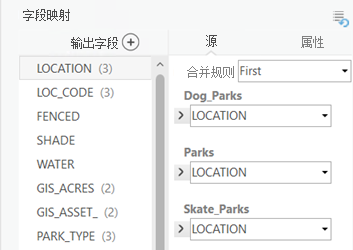
- 单击运行创建丹佛公园的新组合数据集。
默认在工程地理数据库中创建输出数据集。
- 在目录窗格中浏览至工程地理数据库,然后将 Denver_AllParks 要素类拖至地图上。
地图上会显示一个新的面图层。 面图层还会在内容窗格中显示。
创建 POI 定位器
使用新的组合数据集创建包含类别和子类别的 POI 定位器。
- 单击返回按钮返回地理处理窗格的主要视图。
- 在地理处理窗格的搜索框中,输入 create locator。
如果地理处理窗格未打开,在分析选项卡上单击工具
 以打开地理处理窗格。
以打开地理处理窗格。 - 单击创建定位器工具
 以在地理处理窗格中打开该工具。
以在地理处理窗格中打开该工具。 - 在创建定位器工具中,将国家/地区参数保留为美国的默认值。
- 对于主表参数,从下拉菜单中选择 Denver_AllParks。
图层在下拉菜单中可用,因为它已添加到地图中。
- 对于角色参数,从下拉菜单中选择 POI。
有关可用于构建定位器的其他角色的信息,请参阅主要定位器角色。
- 在工具的字段映射部分中,在角色:POI 部分中从每个相关字段名称的别名下拉菜单中选择适当的字段来映射字段。
- 为地名选择 LOCATION。
- 为地点类别选择 PARK_TYPE。
- 为地点子类别选择 PARK_CLASS。
有关每个定位器角色字段的预期值类型的详细信息,请参阅定位器角色字段。
- 对于输出定位器参数,将输出定位器重命名为 DenverParks。
- 从语言代码下拉菜单中选择英语。
- 单击运行创建丹佛公园 POI 定位器。
运行该工具后系统将返回一条警告消息,这是意料之中的,原因是行政区域(城市、州、邮政编码)未用于字段映射。 如需了解有关该警告的更多详细信息,请单击警告 003097。 “创建定位器”工具可以在使用该工具时或运行该工具后显示警告或错误消息。 单击警告或错误编号会打开一个帮助主题,其中将提供有关该消息的更多详细信息。
上述步骤根据支持搜索感兴趣点(例如建筑物、地表、公园和餐馆)和要素(例如河流、桥梁、山脉等)的 POI 角色创建定位器。 此定位器可用于根据地名和类别在科罗拉多州丹佛市搜索各种类型的公园。 要使用定位窗格搜索以下内容,可将地址复制到搜索框中,然后按 Enter 键,或在搜索框中输入地点或类别,然后选择输入时显示的建议。
提示:
要在使用丹佛公园定位器之前禁用工程中的所有其他定位器,请单击选项按钮  ,然后取消选中列表中除丹佛公园定位器之外的所有提供程序。
,然后取消选中列表中除丹佛公园定位器之外的所有提供程序。
- DOGPARK
- SKATEP
- Trail
- Regional
- Echo Lake
- Greenway